 14-06-2023, 06:58 PM
14-06-2023, 06:58 PM
|
|
|
|
|
|
لوني المفضل
Lightcoral
|
|
♛
عضويتي
»
1362
|
|
♛
جيت فيذا
»
Jul 2016
|
|
♛
آخر حضور
»
06-05-2024 (05:05 AM)
|
|
♛
آبدآعاتي
»
44,832
|
|
♛
الاعجابات المتلقاة
»
3572
|
|
♛
الاعجابات المُرسلة
»
2825
|
♛
حاليآ في
»
|
♛
دولتي الحبيبه
»

|
♛
جنسي
»

|
|
♛
آلقسم آلمفضل
»
العام ♡
|
|
♛
آلعمر
»
17 سنه
|
|
♛
الحآلة آلآجتمآعية
»
عزباء ♔
|
♛
التقييم
»
          
|
♛

|
♛

|
♛

|
بيانات اضافيه [
+
] |
|
|
|
 طرق لتحقيق أقصى استفادة من نظام ويندوز 11
طرق لتحقيق أقصى استفادة من نظام ويندوز 11


تضيف مايكروسوفت العديد من الميزات الجديدة إلى نظام ويندوز 11 مع كل تحديث لجعله أكثر فائدة ولتعزيز تجربة استخدامه، ومن المُحتمل أن هناك الكثير من تلك الميزات لم تجربها من قبل، لذا؛ سنوضح فيما يلي كيفية استخدام بعض ميزات نظام ويندوز 11 التي تساعدك في تحقيق أقصى استفادة منه:
1- استخدم ميزة Snap Layouts لترتيب النوافذ:
تساعدك ميزة Snap Layouts في ترتيب نوافذ متعددة بسرعة، مما يساعدك في القيام بمهام متعددة وتعزيز إنتاجيتك. وتتكون هذه الميزة من تخطيطات تتضمن مناطق مختلفة، كل واحدة منها ستشغلها نافذة معينة من النوافذ التي تعمل فيها. وتظهر هذه التخطيطات عند وضع المؤشر فوق رمز التكبير الموجود في الزاوية اليُمنى العلوية من التطبيق، أو عند الضغط على مفتاحي (Win و Z) في لوحة المفاتيح.
يمكنك تجميع ما يصل إلى أربع نوافذ عبر هذه الميزة في حاسوب ويندوز 11، وإذا كانت لديك شاشة كبيرة وترغب في ترتيب المزيد من النوافذ، فيمكنك الاستعانة بتطبيق PowerToys من مايكروسوفت، وفقاً لموقع aitnews.
2- افتح الملفات مباشرة من قائمة البدء:
لفتح الملفات في ويندوز 11 يمكنك الوصول إلى تطبيق (الملفات) Files من شريط المهام ثم البحث عن الملف الذي تريده، ولكن، هناك طرق أخرى لفتح الملفات بسرعة وهي استخدام ميزة البحث المدمجة في قائمة (البدء) Start في ويندوز 11. وكل ما عليك فعله هو كتابة اسم الملف في مربع البحث ثم انقر فوقه بعد أن يظهر لك في نتائج البحث.
إذا كنت تستخدم ملفًا معينًا بشكل متكرر، فإن ويندوز 11 يتيح لك تثبيت هذا الملف في قائمة البدء، وذلك بالنقر بزر الماوس الأيمن فوق الملف ثم اختيار (Pin to Start) من قائمة الخيارات.
3- احصل على إحصائيات شاملة عن استخدام البطارية:
بفضل التقرير الخاص باستخدام البطارية الذي يوفره نظام ويندوز 11، ستحصل على معلومات مفصلة حول التطبيقات التي تستهلك الكثير من الطاقة والتي تستهلك أقل كمية من الطاقة. ويمكنك الوصول إلى هذا التقرير بالانتقال إلى تطبيق (الإعدادات) Settings ثم اختيار (الطاقة والبطارية) Power & battery.
من هناك يمكنك تغيير الفترة الزمنية لمؤشرات استخدام البطارية من (آخر 24 ساعة) Last 24 hours إلى (آخر 7 أيام) Last 7 days، وإذا اخترت الأيام السبعة الماضية فسيعرض حاسوبك التطبيقات التي استهلكت أكبر قدر من الطاقة في تلك الأيام مع أوقات تشغيل الشاشة وتوقفها في الفترة الزمنية نفسها.
4- إمكانية تخصيص لوحة الإعدادات السريعة:
يمكنك الوصول بسرعة إلى الإعدادات الشائعة الاستخدام مثل: الواي فاي و البلوتوث و(موفر البطارية) battery saver ووضع الطائرة عبر لوحة (الإعدادات السريعة) Quick Settings في ويندوز 11 ويمكنك الوصول إلى هذه اللوحة بالنقر فوق أيقونة الواي فاي ومكبر الصوت والبطارية.
يمكنك تخصيص الإعدادات السريعة لإضافة عناصر جديدة أو إزالة بعض العناصر الموجودة، لتسهيل الوصول إلى الأدوات التي تستخدمها بكثرة، وستجد خيار التخصيص في الزاوية اليُمنى السفلية من لوحة الإعدادات السريعة.
5- تشغيل تطبيقات أندرويد في نظام ويندوز 11:
قدمت مايكروسوفت ميزة مهمة طال انتظارها في نظام ويندوز؛ وهي القدرة على تنزيل تطبيقات أندرويد وتشغيلها في الحاسوب من خلال متجر مايكروسوفت، وهو تغيير ينتظره مستخدمو نظام ويندوز منذ سنوات، إذ يمكنك الآن تنزيل تطبيقات أندرويد في نظام ويندوز 11 من متجر أمازون للتطبيقات Amazon Appstore، واستخدامها بكل سهولة.
ولكن لاستخدام هذه الميزة في حاسوبك هناك بعض المتطلبات اللازم توفرها فيه، ولمعرفة هذه المتطلبات والإجراءات اللازمة لتثبيت التطبيقات، يمكنك الاطلاع على مقال: “كيفية تثبيت تطبيقات أندرويد في نظام ويندوز 11“.
الجدير بالذكر أن شركة مايكروسوفت طورت منصة جديدة تُسمى (Windows Subsystem for Android) – التي يُشار إليها اختصارًا بـ WSA – وهي بيئة عمل مبنية حاليًا على نظام أندرويد 13، لتشغيل تطبيقات أندرويد في نظام ويندوز 11، مما يتيح لها توفير المزيد من تطبيقات أندرويد التي يمكن استخدامها في نظام ويندوز.
|
|
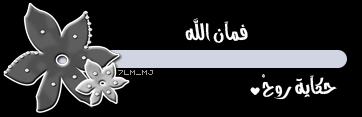


|



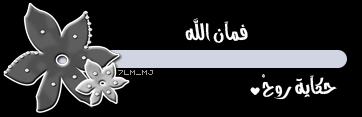

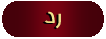
 المواضيع المتشابهه
المواضيع المتشابهه
